Cara Meningkatkan Resolusi Konsol TTY di Ubuntu 18.04 pelayan
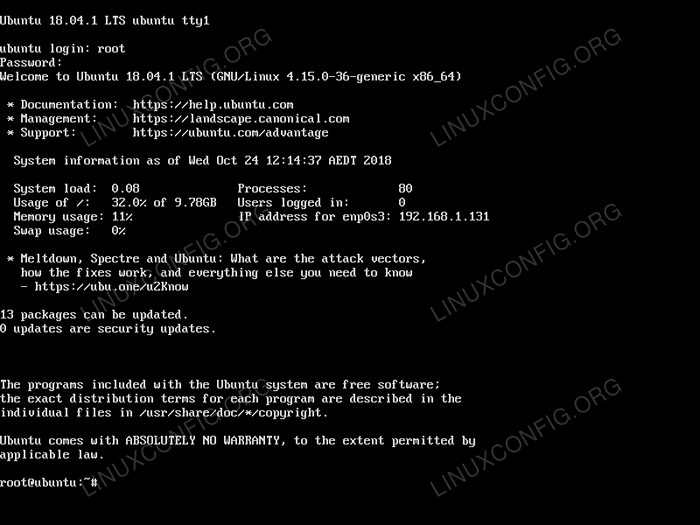
- 1086
- 226
- Ronnie Hermann
Resolusi konsol TTY lalai di Ubuntu 18.Pelayan 04 biasanya 800 × 600. Ini mungkin memuaskan dalam banyak kes. Walau bagaimanapun, ada kalanya resolusi yang lebih tinggi diperlukan. Untuk meningkatkan resolusi konsol TTY pada Ubuntu 18.04 Server Adalah perlu untuk menukar konfigurasi tetapan pemuat boot grub yang berkaitan di dalam /etc/lalai/grub.
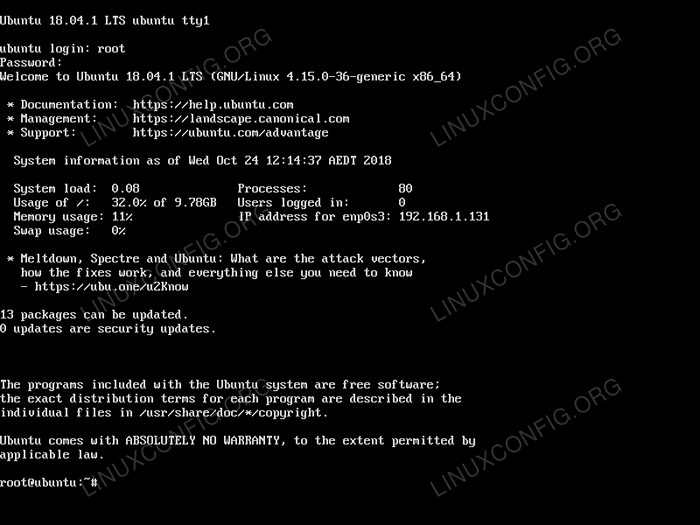 Lalai
Lalai 800x600 Resolusi konsol tty di Ubuntu 18.04 Mesin Maya Pelayan Keperluan perisian dan konvensyen yang digunakan
| Kriteria | Keperluan |
|---|---|
| Sistem operasi | Ubuntu 18.04 Bionic Beaver Server |
| Perisian | Konfigurasi ini berfungsi pada semua logam telanjang atau Ubuntu maya 18.04 Pemasangan Pelayan |
| Yang lain | Akses istimewa ke sistem linux anda sebagai akar atau melalui sudo perintah. Untuk memohon Grub konfigurasi, reboot Ubuntu 18.04 juga diperlukan. |
| Konvensyen | # - Memerlukan arahan Linux yang diberikan untuk dilaksanakan dengan keistimewaan akar sama ada secara langsung sebagai pengguna root atau dengan menggunakan sudo perintah$ - Memerlukan arahan Linux yang diberikan sebagai pengguna yang tidak layak |
Cara Meningkatkan Resolusi Konsol TTY Langkah demi Langkah Arahan
Untuk menukar/meningkatkan resolusi konsol TTY, kami harus mendapatkan maklumat resolusi skrin konsol yang disokong. Ini memerlukan reboot dan pelaksanaan sistem VideoInfo dari konsol arahan grub. Dalam langkah seterusnya, kami akan mengkonfigurasi pemuat boot grub dan melakukan reboot sistem:
- Reboot sistem anda ke menu grub. Tekan
cKunci untuk memasukkan baris arahan Grub.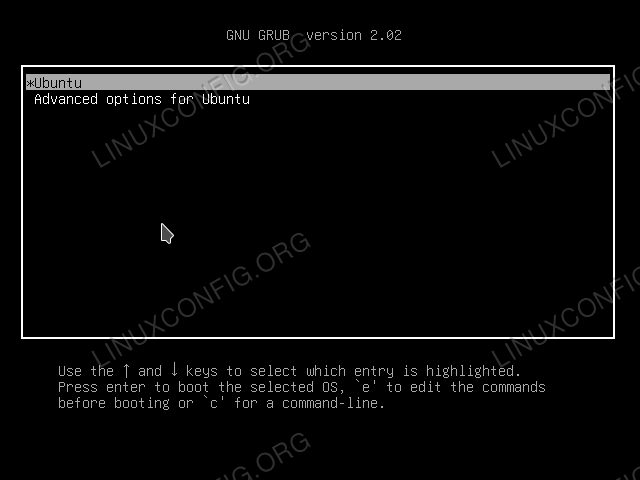 Untuk memasukkan arahan baris arahan grub
Untuk memasukkan arahan baris arahan grub ckunci - Dapatkan maklumat resolusi konsol yang ada akan melaksanakan arahan grub berikut:
grub> set pager = 1 grub> vbeinfo
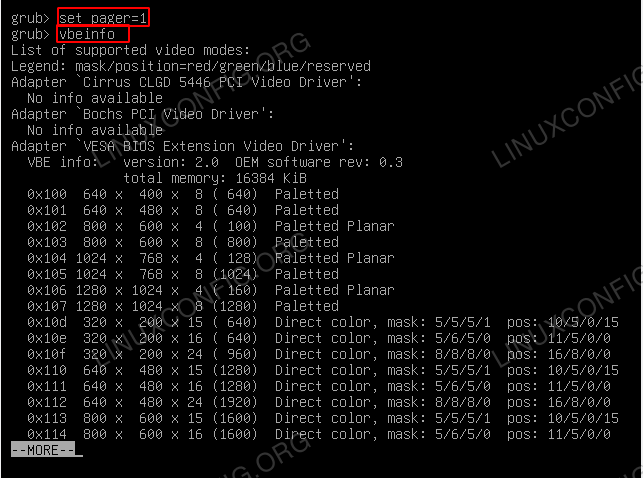 Tekan bar ruang untuk menatal ke bawah. Ambil perhatian resolusi yang anda inginkan misalnya.
Tekan bar ruang untuk menatal ke bawah. Ambil perhatian resolusi yang anda inginkan misalnya. 1024x768. - Reboot sistem anda atau masukkan
biasaPerintah untuk meneruskan boot pelayan biasa.Sekali dalam sistem Edit
/etc/lalai/grubUntuk memasukkan tetapan berikut. Tetapan grub di bawah akan menetapkan konsol TTY1024x768resolusi.Grub_cmdline_linux_default = "nomodeset" grub_gfxpayload_linux = 1024x768
Yang dicadangkan
/etc/lalai/grubFail ditunjukkan di bawah:
Salinan# Jika anda menukar fail ini, jalankan 'update-grub' selepas itu untuk mengemas kini #/boot/grub/grub.cfg. # Untuk dokumentasi penuh pilihan dalam fail ini, lihat: # info -f grub -n 'konfigurasi mudah' grub_default = 0 grub_timeout_style = hidden grub_timeout = 2 grub_distribor = 'lsb_release -i -s 2> /dev /null || echo debian 'grub_cmdline_linux_default = "nomodeset" grub_cmdline_linux = "" # uncomment untuk membolehkan penapisan badram, ubah suai sesuai dengan keperluan anda , kernel freebsd ...) # grub_badram = "0x01234567,0xfefefefe, 0x89abcdef, 0xefefefef" # uncoment untuk melumpuhkan terminal grafik (grub-pc sahaja) # grub_terminal = konsol # resolusi yang digunakan pada terminal grafik # Perhatikan bahawa anda boleh menggunakan hanya mod yang kad grafik anda menyokong melalui VBE # anda dapat melihatnya di grub sebenar dengan perintah 'vbeinfo' # grub_gfxmode = 640x480 # uncomment jika anda tidak mahu grub lulus parameter "root = uuid = xxx" ke linux #grub_disable_linux_uuid = true #uncoment untuk melumpuhkan penyertaan menu mod pemulihan #grub_disable_recovery = "true" "480 440 1" grub_gfxpayload_linux = 1024x768 - Sapukan konfigurasi grub baru dan reboot sistem anda:
$ sudo update-grub $ sudo reboot
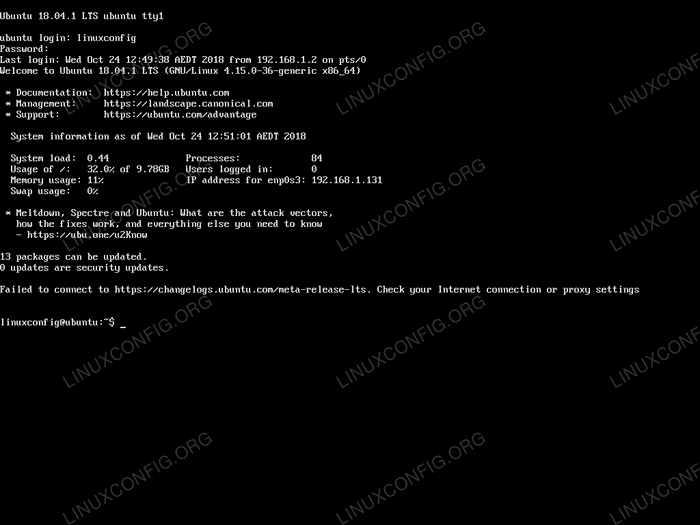 Resolusi konsol TTY tersuai di Ubuntu 18.04 Server Linux
Resolusi konsol TTY tersuai di Ubuntu 18.04 Server Linux
Tutorial Linux Berkaitan:
- Perkara yang hendak dipasang di Ubuntu 20.04
- Perkara yang perlu dilakukan setelah memasang ubuntu 20.04 Focal Fossa Linux
- Ubuntu 20.04 Panduan
- Perkara yang perlu dipasang di Ubuntu 22.04
- Perkara yang perlu dilakukan setelah memasang Ubuntu 22.04 Jur -ubur Jammy ..
- Ubuntu 20.04 Trik dan Perkara yang Anda Tidak Tahu
- Ubuntu 22.04 Panduan
- Cermin Ubuntu
- Mint 20: Lebih baik daripada Ubuntu dan Microsoft Windows?
- Ubuntu 20.04 Muat turun
- « Cara Membuat Pelancar Pintasan Desktop Di Ubuntu 18.10 linux sotong kosmik
- Cara memasang desktop pantheon di ubuntu 18.04 Linux Desktop »

